Clàr-innse
Innsidh an oideachadh dhut mar a chuireas tu bàraichean dathte ann an Excel gu sgiobalta agus an gnàthachadh mar a thogras tu.
Gus coimeas a dhèanamh eadar diofar roinnean dàta air an duilleag-obrach agad, faodaidh tu clàr a dhealbhadh . Gus coimeas a dhèanamh eadar àireamhan anns na ceallan agad gu fradharcach, tha bàraichean dathte taobh a-staigh nan ceallan tòrr nas fheumail. Faodaidh Excel na bàraichean a shealltainn còmhla ris na luachan cealla no dìreach na bàraichean a thaisbeanadh agus na h-àireamhan fhalach. seòrsa in-thogail de chruth cumhach a chuireas a-steach bàraichean dathte am broinn cealla gus sealltainn mar a tha luach cealla sònraichte an coimeas ri feadhainn eile. Tha bàraichean nas fhaide a’ riochdachadh luachan nas àirde agus tha bàraichean nas giorra a’ riochdachadh luachan nas lugha. Cuidichidh bàraichean dàta thu gus sùil gheur a thoirt air na h-àireamhan as àirde agus as ìsle anns na duilleagan-clèithe agad, mar eisimpleir comharraich na toraidhean as fheàrr a reic agus as reic ann an aithisg reic.
Cha bu chòir bàraichean dàta cruth cumhach a bhith air am measgachadh le clàran-bàr - seòrsa de ghraf Excel a tha a’ riochdachadh diofar roinnean de dhàta ann an cruth bhàraichean ceart-cheàrnach. Ged a tha clàr-bàr na nì air leth a ghabhas gluasad gu àite sam bith air an duilleag, bidh bàraichean dàta an-còmhnaidh a’ fuireach taobh a-staigh cheallan fa leth. 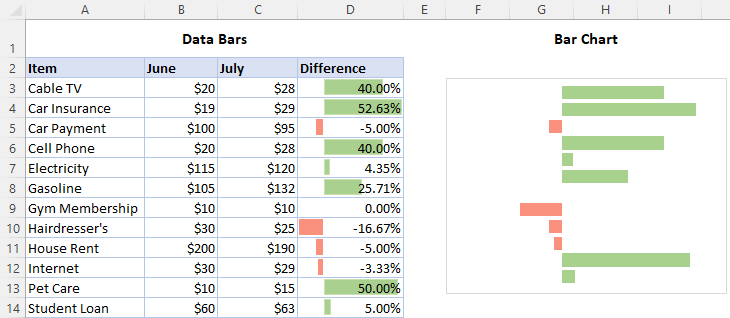
Mar a chuireas tu bàraichean dàta ann an Excel
Gus barraichean dàta a chuir a-steach ann an Excel, dèan na ceumannan seo:
- Tagh raon nan ceallan.
- Air an taba Dachaigh , anns a’ chuantal Styles , cliog air Cruthachadh cumhach .
- Cuir an cèill gu Bàraichean Dàta agus tagh an stoidhle a tha thu ag iarraidh - Lìonadh caisead no Lìonadh Soladach .
Aon uair 's gun dèan thu seo, bidh bàraichean dathte nochdadh sa bhad taobh a-staigh nan ceallan a thagh thu.
Mar eisimpleir, seo mar a nì thu bàr-dàta gorm a lìonadh caisead : 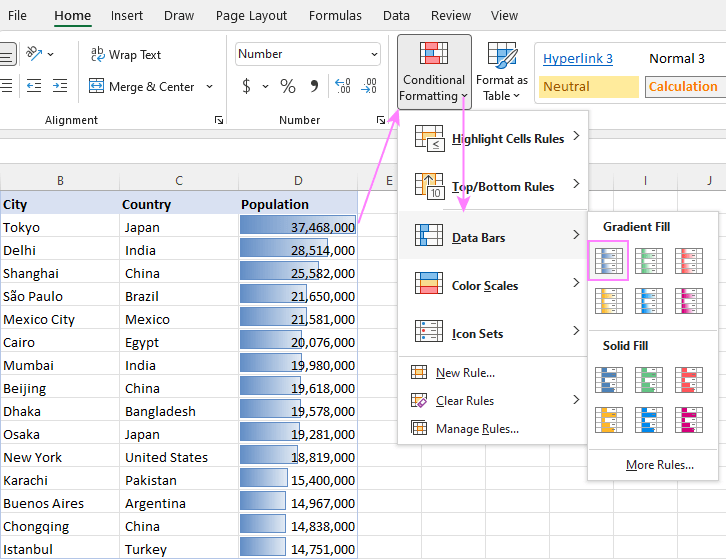
Gus bàr-dàta lìonaidh cruaidh<16 a chur ris> ann an Excel, tagh an dath a thagh thu fo Lìonadh Soladach : 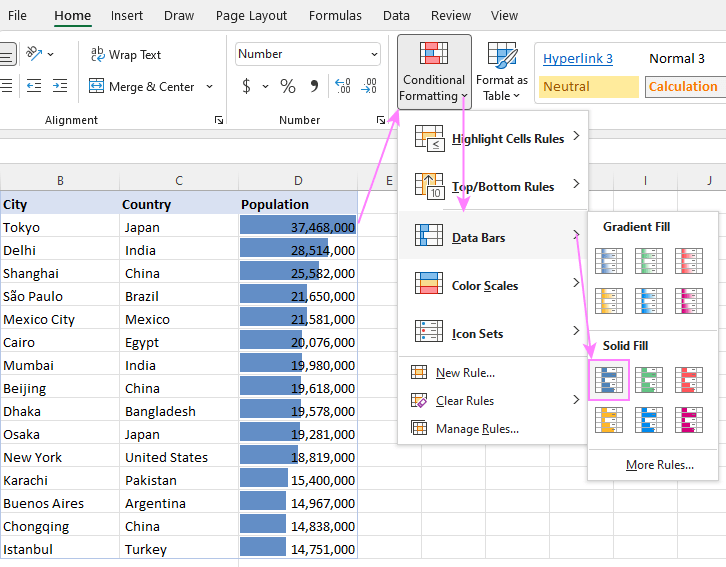
Gus an coltas agus na roghainnean a dhèanamh air na bàraichean dàta agad, tagh gin de na ceallan cruth, cliog Cùmhnantach Fòrmatadh > Stiùirich Riaghailt > Deasaich , agus an uair sin tagh an dath a tha thu ag iarraidh agus roghainnean eile.
Gliocas. Gus na h-eadar-dhealachaidhean eadar na bàraichean a dhèanamh nas follaisiche, dèan an colbh nas fharsainge na an àbhaist, gu sònraichte ma tha na luachan air an taisbeanadh ann an ceallan cuideachd. Ann an colbh nas fharsainge, thèid na luachan a shuidheachadh thairis air a’ phàirt as aotroime de bhàr lìonaidh caisead.
Dè an seòrsa lìonaidh Bàr Dàta as fheàrr a thaghadh?
Tha dà stoidhle bàr ann an Excel - Lìonadh caisead agus Lìonadh Soladach .
Is e Lìonadh caisead an roghainn cheart nuair a tha an dà bhàr dàta agus luachan air an taisbeanadh ann an ceallan - dathan nas aotroime aig tha deireadh nam bàraichean ga dhèanamh nas fhasa na h-àireamhan a leughadh.
Tha Solid Fill nas fheàrr a chleachdadh mur eil ach na bàraichean rim faicinn is na luachan falaichte. Faic mar a sheallas tu dìreach bàraichean dàta agus cuir am falach àireamhan. 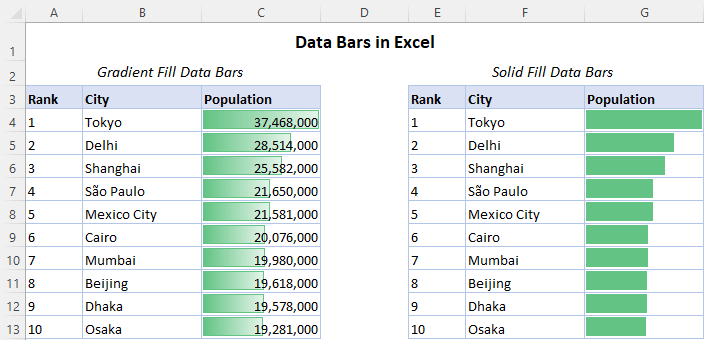
Mar a chruthaicheas tu bàraichean-dàta gnàthaichte ann an Excel
Mura h-eil gin dhen ro-aithriscruthan a fhreagras air na feumalachdan agad, faodaidh tu riaghailt àbhaisteach a chruthachadh leis an stoidhle bàr dàta agad fhèin. 'S iad na ceumannan:
- Tagh na ceallan far a bheil thu airson barran dàta a chur an sàs.
- Briog air Cruthachadh chumha > Bàraichean Dàta > ; Barrachd Riaghailtean .
- Anns a’ bhogsa deasbaid Riaghailt Cruthachaidh Ùr , rèitich na roghainnean seo:
- Tagh an seòrsa dàta airson A’ char as lugha agus luachan as àirde. Bidh an roghainn bunaiteach ( Automatic ) ag obair gu math sa mhòr-chuid de chùisean. Ma tha thu ag iarraidh barrachd smachd air mar a tha na luachan as ìsle agus as àirde air an obrachadh a-mach, tagh Percent , Àireamh , Formula , msaa.
- Dèan deuchainn leis na dathan Lìon agus Crìochan gus am bi thu toilichte leis an ro-shealladh.
- Sònraich an treòrachadh bàr : co-theacs (bunaiteach), clì- gu deas neo deas-gu-clì.
- Ma tha feum air, cuir diog sa bhogsa-seic Show Bar Only gus luachan nan ceallan fhalach agus na seall ach bàraichean dathte.
- Nuair a bhios tu deiseil, cliog Ceart gu leòr .
Gu h-ìosal tha eisimpleir de bhàraichean dàta le dath caisead gnàthaichte. Tha a h-uile roghainn eile bunaiteach. 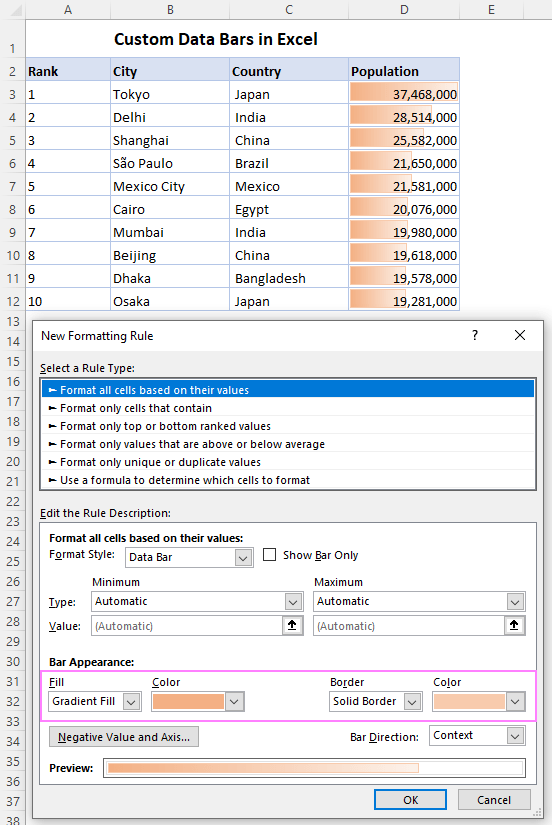
Mar a mhìnicheas tu an luach as ìsle agus as àirde de bhàraichean dàta ann an Excel
Nuair a bhios tu a’ cleachdadh bhàraichean dàta ro-shuidhichte, tha na luachan as ìsle agus as àirde air an suidheachadh gu fèin-ghluasadach le Excel. An àite sin, faodaidh tu co-dhùnadh ciamar a nì thu àireamhachadh nan luachan sin. Airson seo, dèan na leanas:
- Ma tha thu a’ cruthachadh riaghailt ùr, cliog air Cruth cumhach > Bàraichean Dàta > Barrachd Riaghailtean .
Ma tha thu a’ deasachadh riaghailt a tha ann mu thràth, briog air Cruthachadh cumha > Stiùirich Riaghailt . Anns an liosta de riaghailtean, tagh an riaghailt Bàr Dàta agad, agus cliog air Deasaich .
- Ann an uinneag deasbaid an riaghailt, fon roinn Deasaich an Tuairisgeul Riaghailt , tagh na roghainnean a tha thu ag iarraidh airson As ìsle agus As àirde luachan.
- Nuair a bhios tu deiseil, briog air OK .
Mar eisimpleir, is urrainn dhut ceudad bàr-dàta a shuidheachadh, leis an luach as lugha co-ionnan gu 0% agus an luach as àirde co-ionann ri 100%. Mar thoradh air an sin, bidh am bàr luach as àirde a’ gabhail thairis a’ chill gu lèir. Airson an luach as ìsle, cha bhith bàr ri fhaicinn. 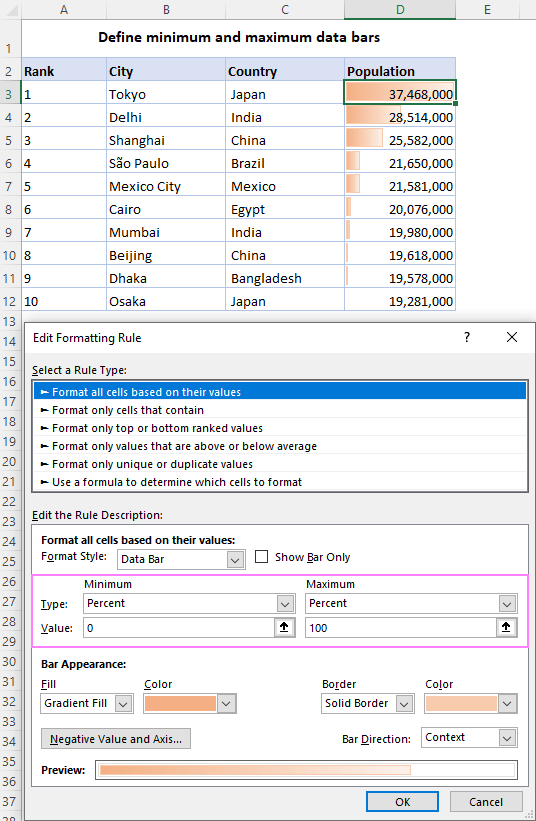
Cruthaich bàr dàta Excel stèidhichte air foirmle
An àite luachan sònraichte a mhìneachadh, faodaidh tu na luachan MIN agus MAX obrachadh a-mach leis a’ ghnìomh fhreagarrach. Airson sealladh nas fheàrr, bidh sinn a’ cleachdadh na foirmlean a leanas:
Airson an luach as ìsle , tha am foirmle a’ suidheachadh an 5% as ìsle fon luach as ìsle san raon ainmichte. Seallaidh seo bàr beag airson a’ chill as ìsle. (Ma chleachdas tu am foirmle MIN na chruth fhìor-ghlan, cha bhi bàr ri fhaicinn sa chill sin).
=MIN($D$3:$D$12)*0.95
Airson an luach as àirde, suidhichidh am foirmle an ìre as àirde 5% os cionn an luach as àirde san raon. Cuiridh seo beàrn beag ris aig deireadh a' bhàr, gus nach cuir e thairis air an àireamh slàn.
=MAX($D$3:$D$12)*1.05 
Dàta Excelbàraichean stèidhichte air luach cealla eile
Ma tha cruth cumhach ro-shuidhichte, chan eil dòigh follaiseach ann cruth a thoirt do cheallan a chaidh a thoirt seachad stèidhichte air luachan ann an ceallan eile. Nuair a bhios tu a’ cleachdadh bhàraichean dàta de dhath fìor shoilleir no dorcha, bhiodh an leithid de roghainn air leth cuideachail gun a bhith a’ falach luachan ann an ceallan. Gu fortanach tha dòigh-obrach gu math furasta ann.
Gus bàraichean dàta a chur an sàs stèidhichte air luach ann an cealla eile, seo na dh'fheumas tu a dhèanamh:
- Dèan lethbhreac de na luachan tùsail ann an colbh falamh far a bheil thu ag iarraidh na bàraichean nochdadh. Gus na luachan lethbhreacaichte a chumail co-cheangailte ris an dàta thùsail, cleachd foirmle mar =A1 a' gabhail ris gur e A1 an cealla as àirde a tha a' cumail na h-àireamhan agad.
- Cuir barran dàta ris a' cholbh far an do rinn thu lethbhreac de na luachan.
- Anns a’ bhogsa deasbaid Riaghailt Cruthachaidh , cuir diog sa bhogsa seallaidh Bàr an Taisbeanaidh a-mhàin gus na h-àireamhan fhalach. Dèanta!
Anns a’ chùis againn, tha na h-àireamhan ann an colbh D, agus mar sin is e =D3 am foirmle ann an E3 a chaidh a chopaigeadh sìos. Mar thoradh air an sin, tha na luachan againn ann an colbh D agus bàraichean dàta ann an colbh E: 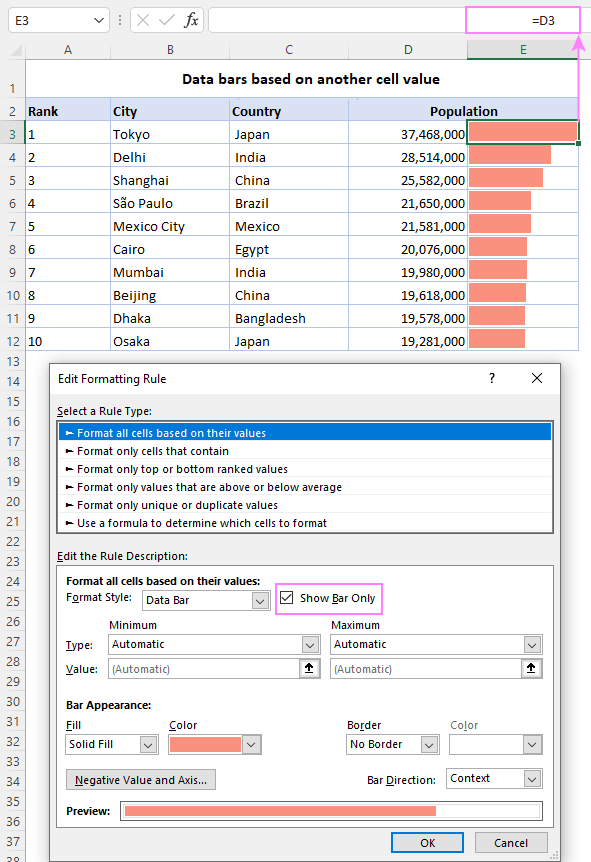
Barra dàta Excel airson luachan àicheil
Ma tha àireamhan dearbhach is àicheil san t-seata dàta agad, bidh thu toilichte fios a bhith agad gu bheil barraichean dàta Excel ag obair airson àireamhan àicheil cuideachd.
Gus diofar dhathan bàr a chur an sàs airson àireamhan dearbhach is àicheil, seo na nì thu:
- Tagh na ceallan agad ag iarraidh fòrmatadh.
- Briog air Cruthachadh chumha > Bannan Dàta > BarrachdRiaghailtean .
- San uinneag Riaghailt Cruthachaidh Ùr , fo Coltas Bàr , tagh an dath airson bàraichean dàta dearbhach .<11
- Briog air a’ phutan Nagative Value and Axis .
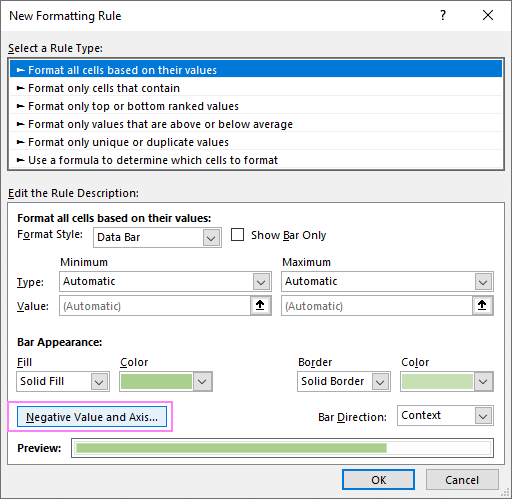
- Anns a’ bhogsa deasbaid Luach Nagative agus Roghainnean Ais , tagh na dathan lìonaidh is crìche airson luachan àicheil . Cuideachd, mìnich suidheachadh agus dath an axis. Ma tha thu ag iarraidh gun axis , tagh an dath geal, agus mar sin bidh an axis neo-fhaicsinneach anns na ceallan.
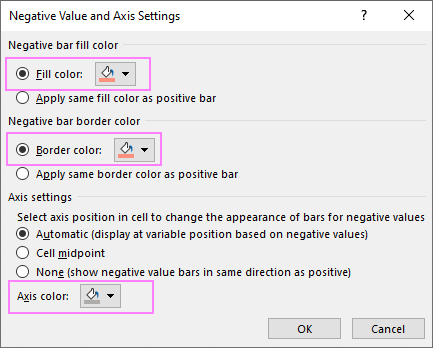
- Briog air OK cho tric 's a dh'fheumas tu gus a h-uile uinneag fhosgailte a dhùnadh.
A-nis, 's urrainn dhut àireamhan àicheil aithneachadh le bhith a' toirt sùil aithghearr air an stòr-dàta agad. 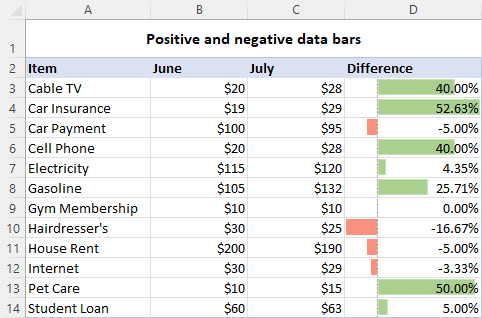
Mar a sheallas tu bàraichean gun luachan a-mhàin
Chan eil ann a bhith a’ sealltainn is a’ falach luachan ann an ceallan cruthte ach aon chomharra strìochag :)
Ma tha thu airson dìreach dath fhaicinn bàraichean agus gun àireamhan, anns a’ bhogsa deasbaid Riaghailt Cruthachaidh , tagh am bogsa-dearbhaidh Seall Bàr a-mhàin . Sin e! 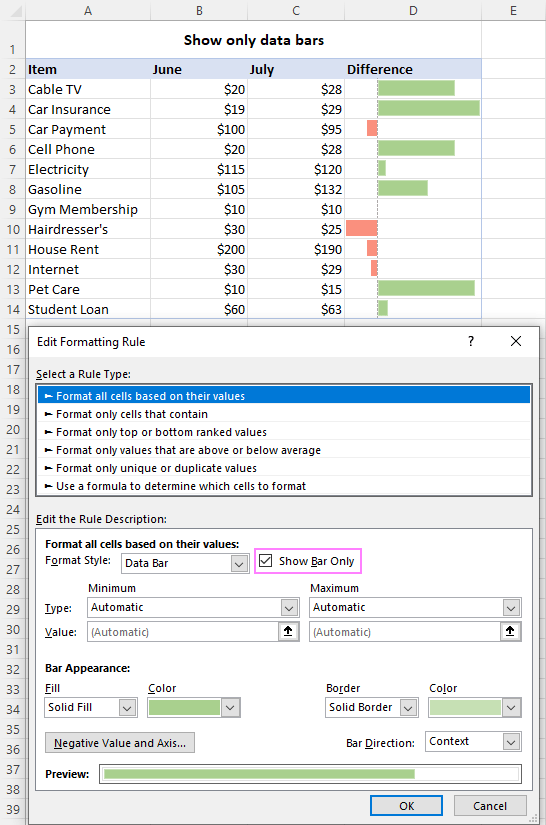
Seo mar a chuireas tu bàraichean dàta ann an Excel. Gu math furasta agus cho feumail sin!
Cleachd leabhar-obrach airson luchdachadh a-nuas
Bàraichean dàta ann an Excel - eisimpleirean (faidhle .xlsx)
3>

